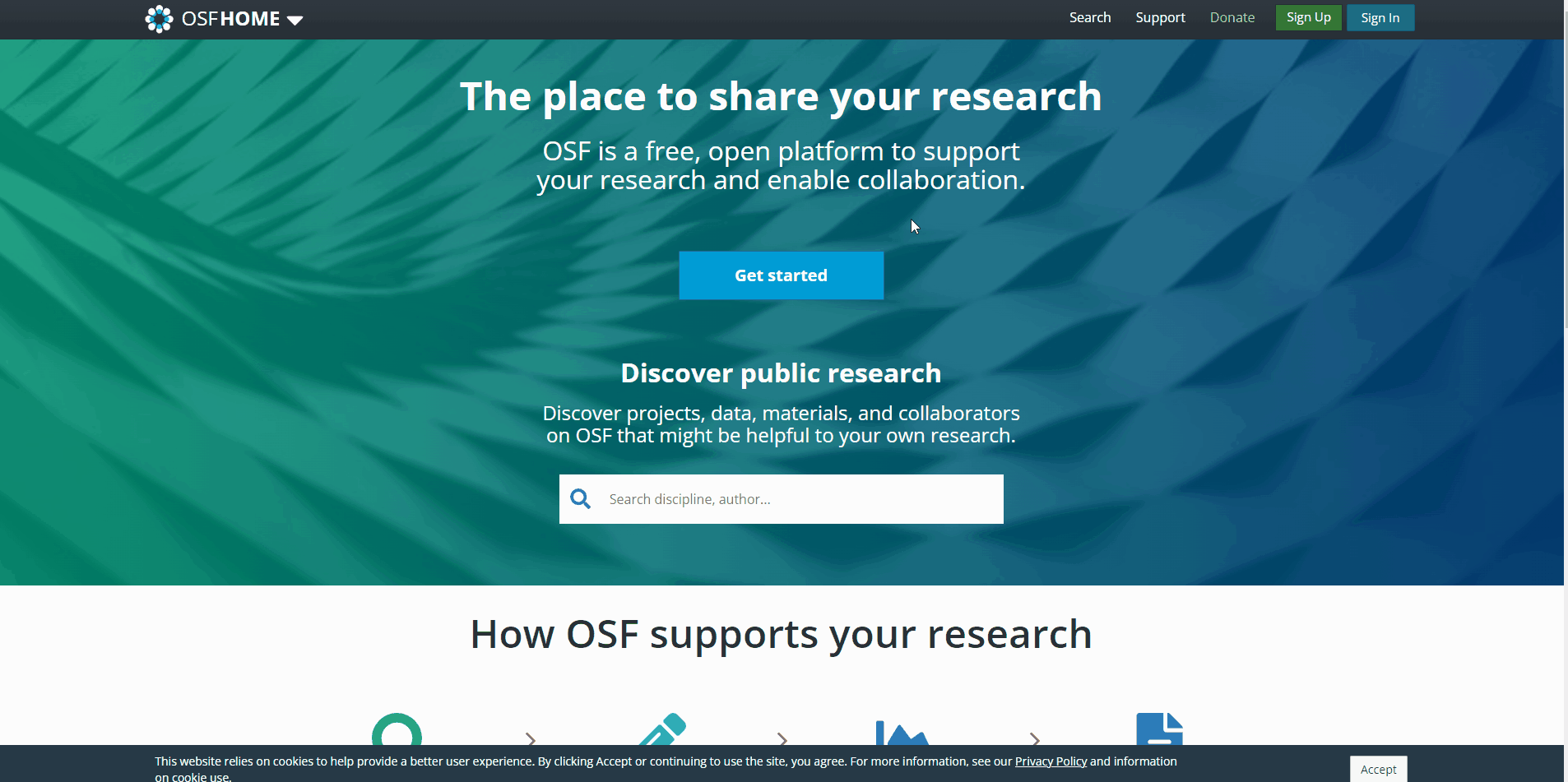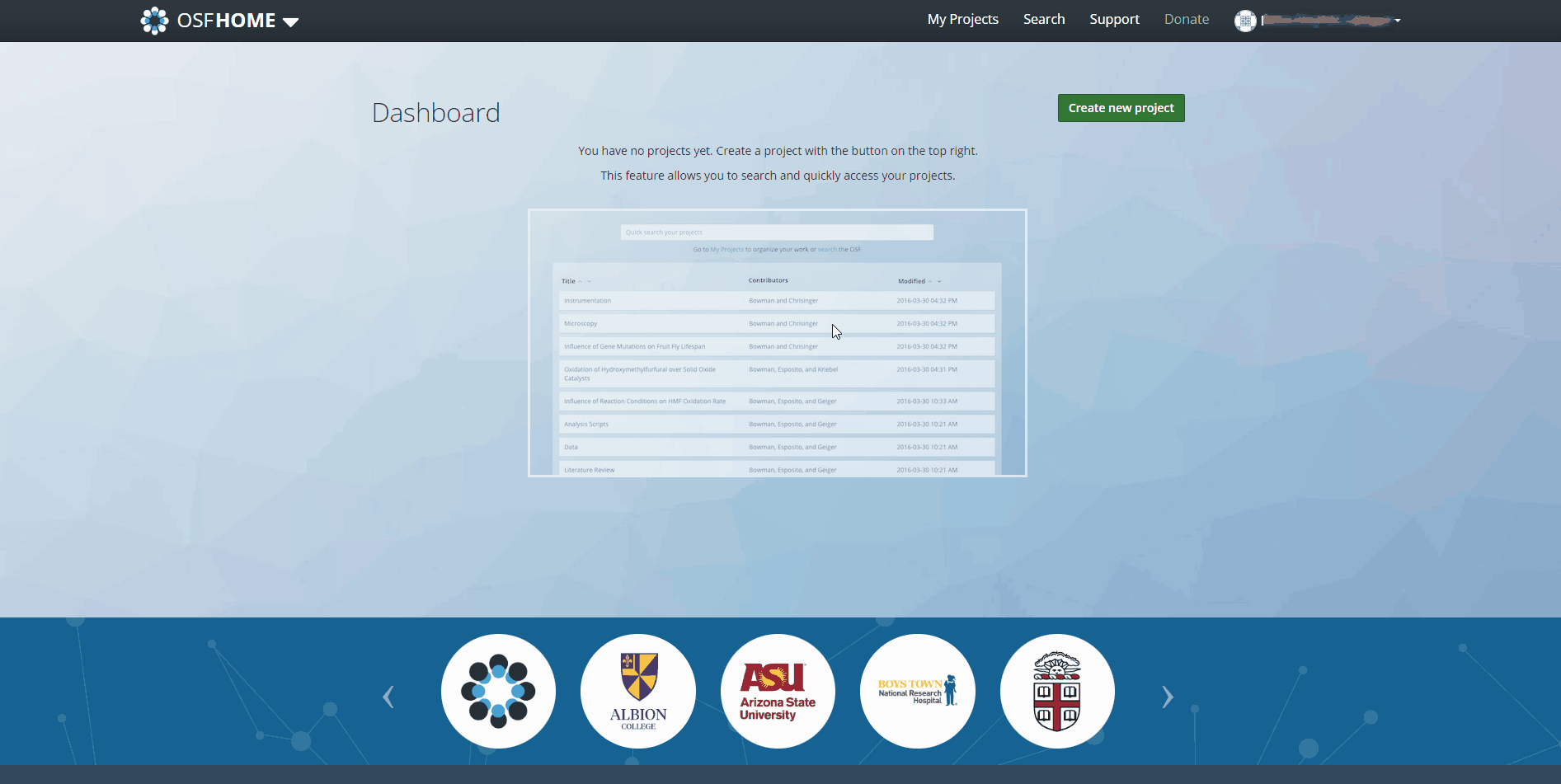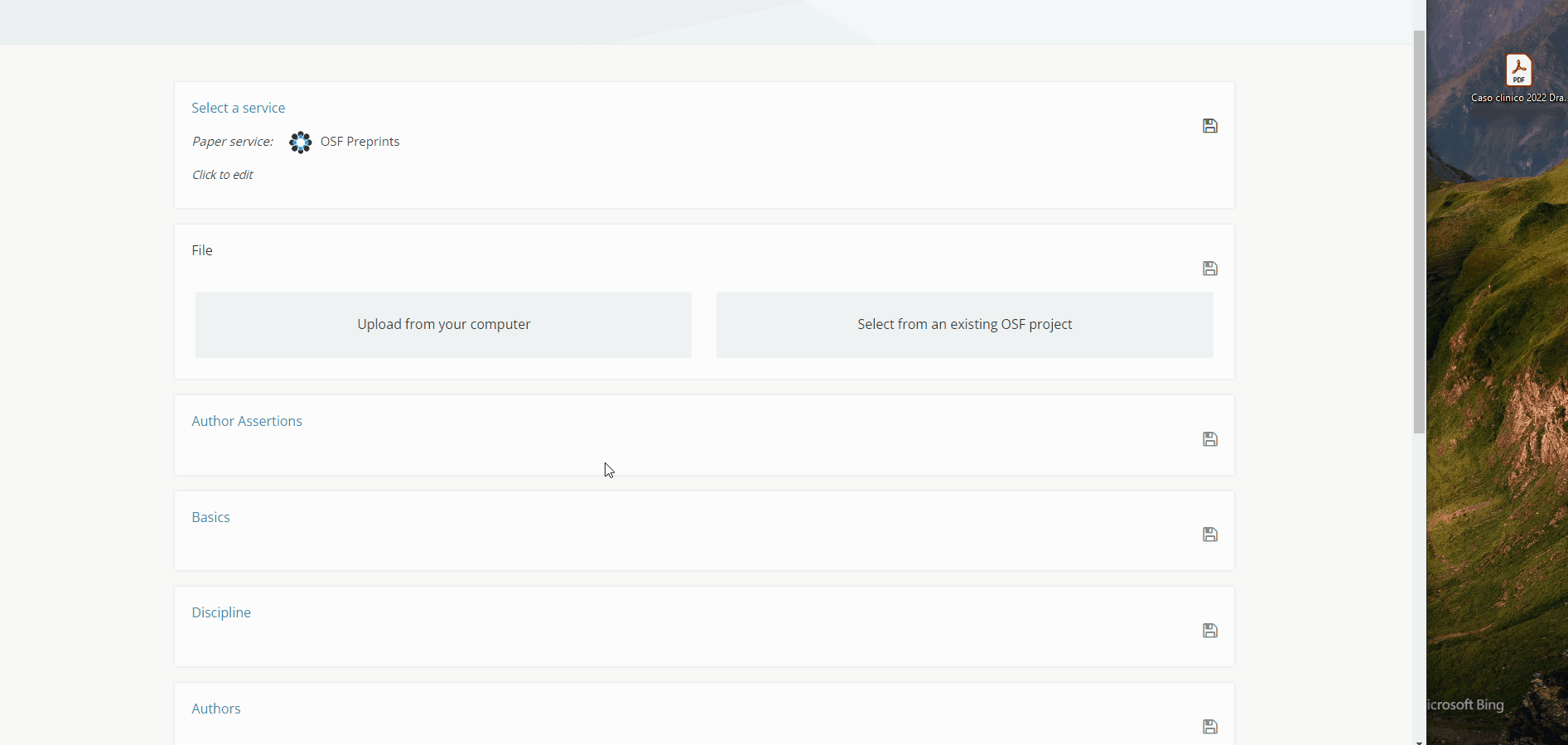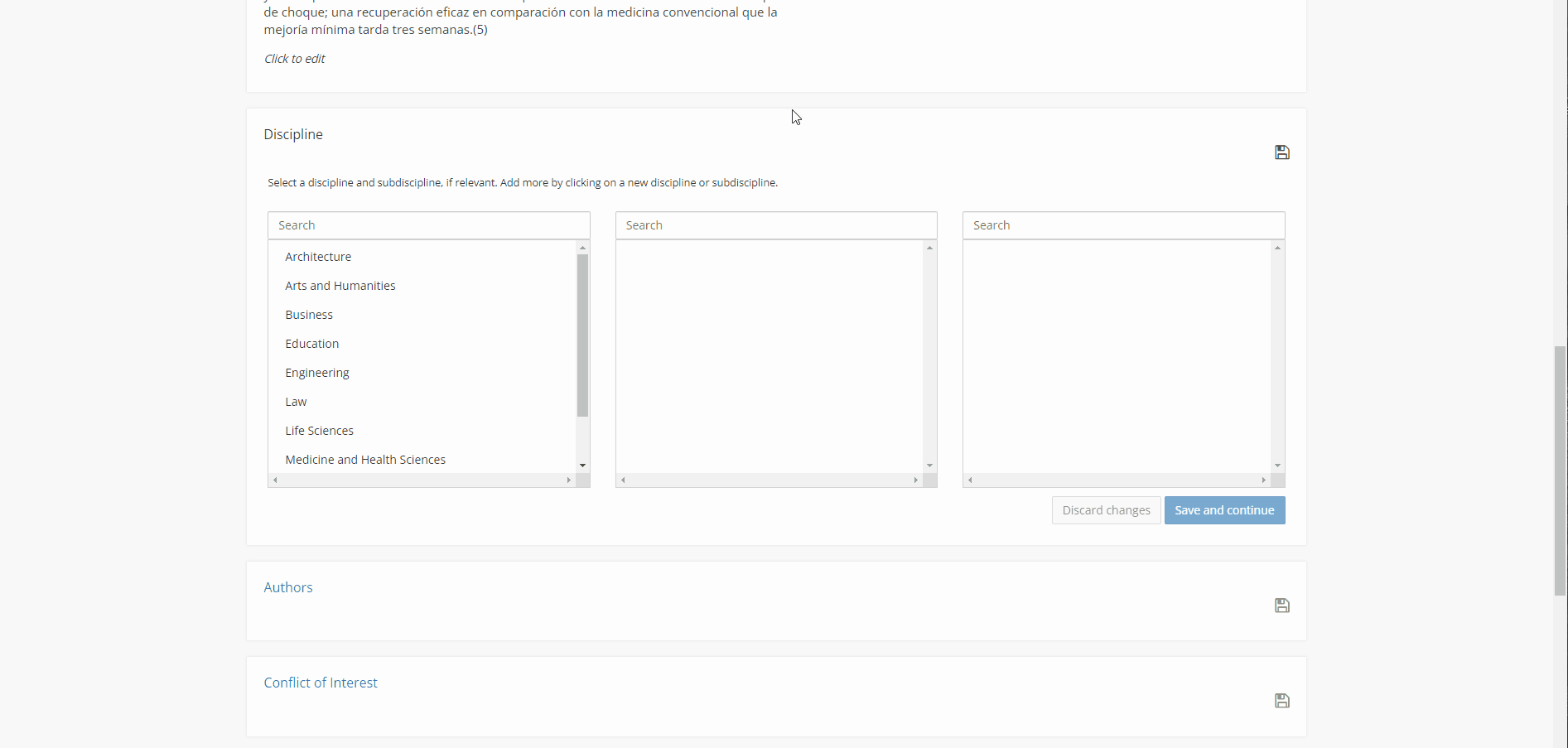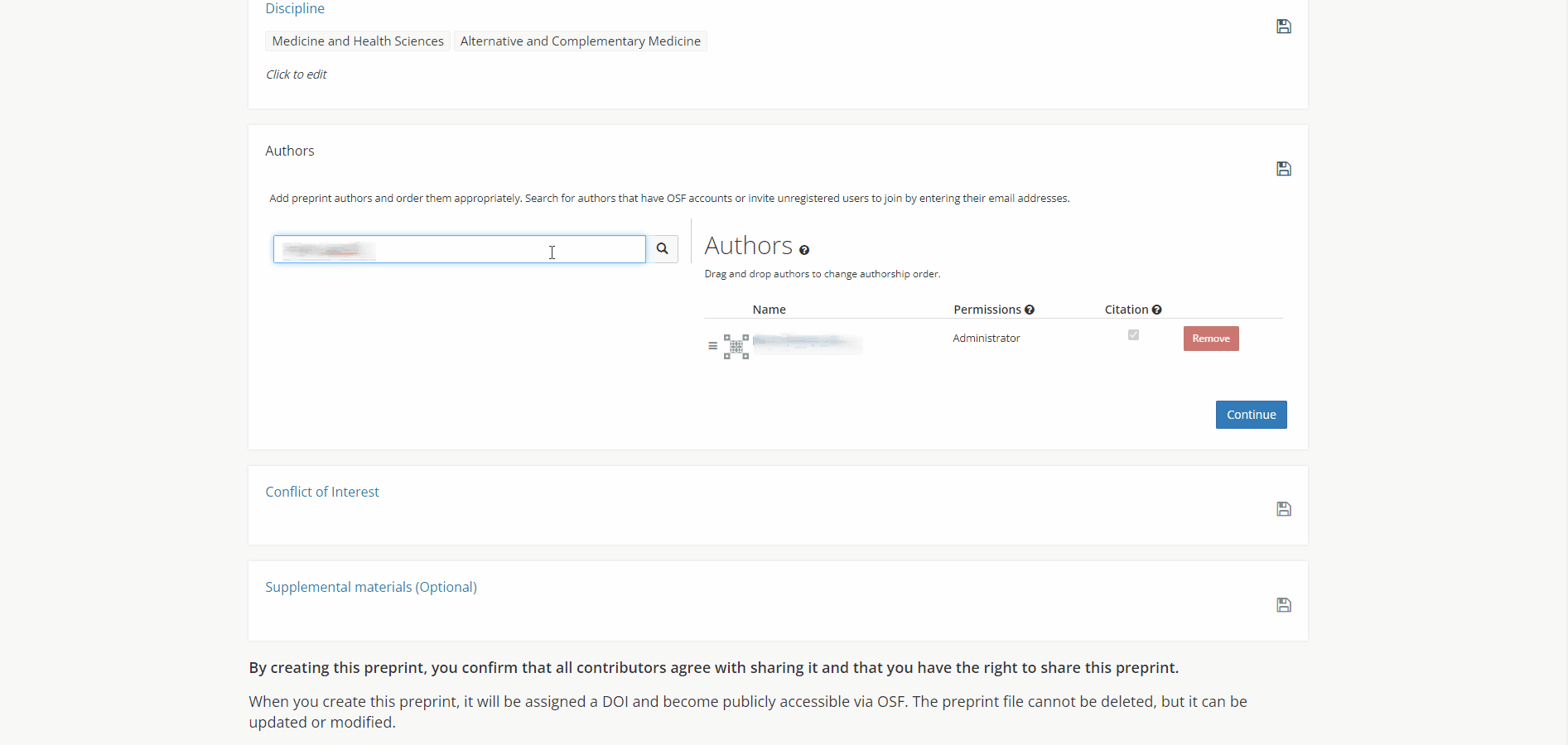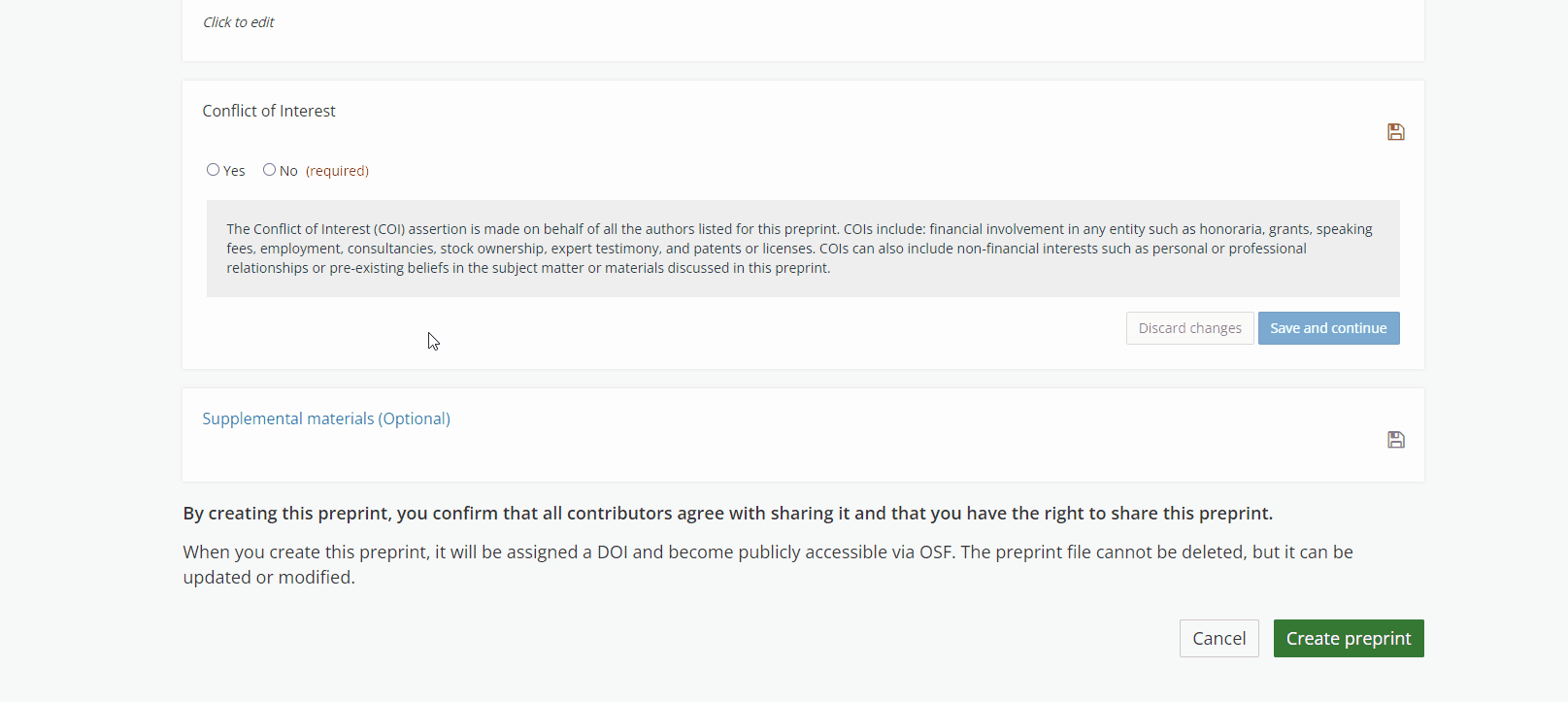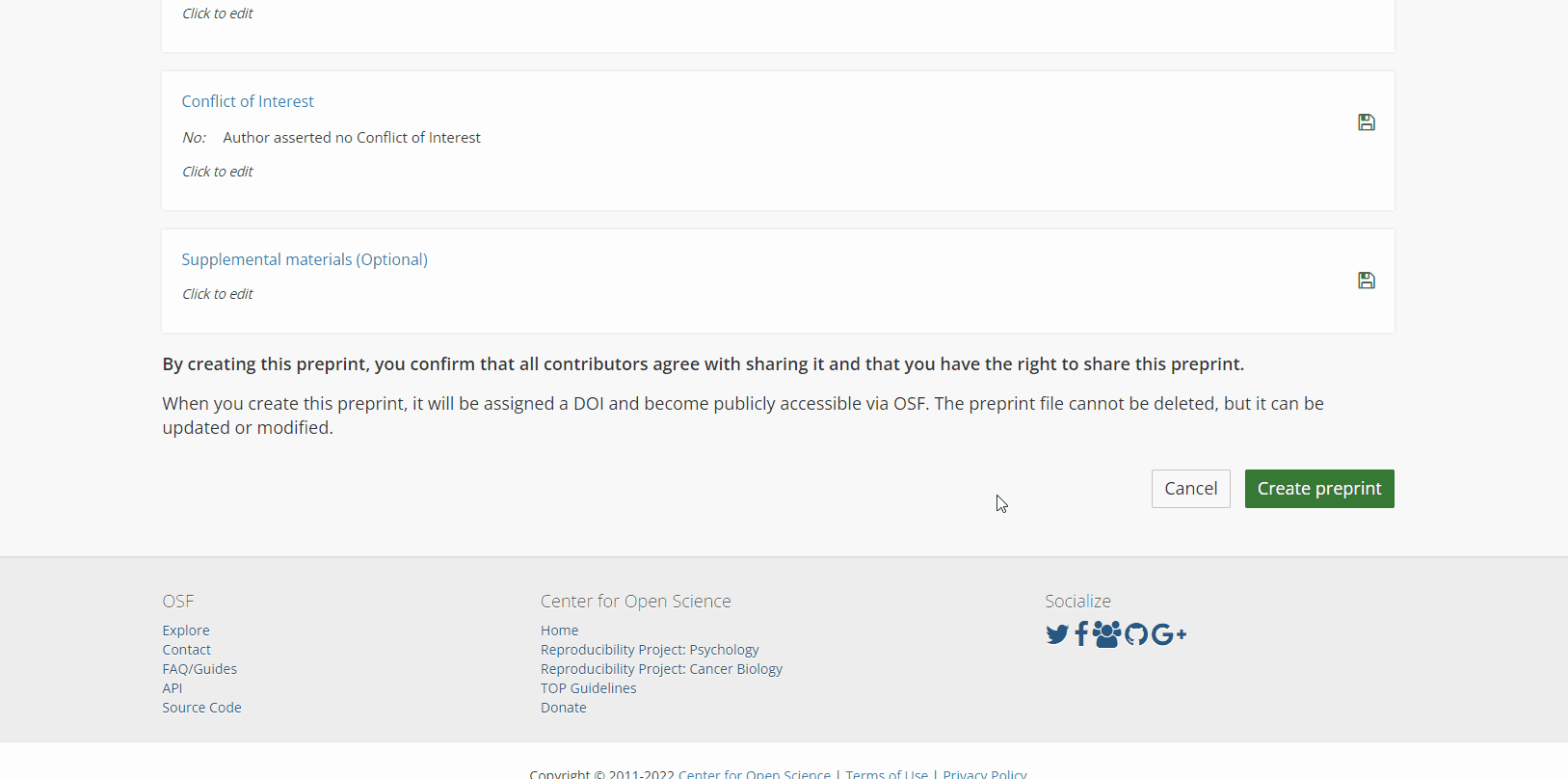Описание клинического случая
Как опубликоваться на OSF
Вы можете подать заявку на премию Reckeweg Clinical Case Award 2025 уже сейчас.
Крайний срок подачи заявок — 28 февраля 2025 года.
Шаг 1: Регистрация
Зарегистрируйтесь на главной странице сайта osf.io. Создайте аккаунт и активируйте свою учетную запись, подтвердив письмо, которое будет отправлено на ваш адрес электронной почты.
Войдите в свою учетную запись.
Шаг 2: Добавить препринт и выбрать услугу
Во-первых, перейдите на сайт OSF Preprints или в Community Preprint Service.
Затем нажмите кнопку Добавить препринт. Вы перейдете на страницу отправки. Выберите службу препринтов, в которую вы хотите загрузить свой препринт.
OSF Preprints будет выбран по умолчанию.
Затем нажмите кнопку Сохранить и продолжить
Шаг 3: Файл
Рекомендуется загружать PDF-файлы. Поддерживаются все типы файлов, и большинство из них отображаются в браузере.
Затем загрузите файл препринта либо со своего компьютера, либо из одного из существующих проектов OSF.
Upload From Your Computer
Нажмите кнопку Загрузить с вашего компьютера. Перетащите файл препринта в поле загрузки, либо щелкните внутри поля загрузки, чтобы выбрать файл из диалогового окна.
Введите название препринта в появившееся текстовое поле.
Примечание: Имя файла препринта является постоянным и не может быть изменено или отредактировано после подачи препринта.
Затем нажмите кнопку Сохранить и продолжите.
Шаг 4: Утверждения автора
Публичные данные
Утверждения авторов о наличии открытых данных и предварительных регистраций повышают прозрачность для читателей и облегчают поиск данных, лежащих в основе вашего препринта.
Нажмите, чтобы Select the author assertion о наличии общедоступных данных. Если какие-либо данные, использованные в анализах, приведенных в вашем препринте, находятся в открытом доступе, выберите Available, чтобы указать это.
Появится поле для ввода ссылки (ссылок) на общедоступный набор (наборы) данных. Если ваш препринт включает несколько наборов данных, размещенных по разным адресам, нажмите на значок «плюс», чтобы добавить дополнительные поля. В каждом поле указывайте только один урл.
Если выбрано значение Нет, автор утверждает, что данные, связанные с анализами в препринте, не являются общедоступными. Появится дополнительное текстовое поле. Используйте это поле для предоставления дополнительной информации о том, почему данные не размещены в открытом доступе, или о том, как другие могут получить доступ к данным, если они доступны при ограниченных обстоятельствах (например, после подписания соглашения о совместном использовании данных). Если выбран вариант «Не применимо«, автор утверждает, что в препринте не сообщается об анализах, и поэтому нет данных, которые потенциально могли бы стать общедоступными.
Затем нажмите кнопку Сохранить и продолжить.
Предварительная регистрация
Также появится окно для ввода ссылки (ссылок) на предварительную регистрацию. Нажмите, чтобы выбрать утверждение автора о доступности вашего препринта(ов). Если с вашим препринтом связана общедоступная пререгистрация, выберите Available, чтобы указать это. Если у вас несколько предварительных регистраций по разным URL-адресам, нажмите на значок «плюс», чтобы добавить дополнительные поля. В каждом поле указывайте только один URL. Укажите, отражают ли ваши препринты дизайн исследования, план анализа или и то, и другое. Если выбрано значение Нет, автор утверждает, что препринт, связанный с препринтом, не является общедоступным. Появится дополнительное текстовое поле. Используйте это поле, чтобы дать дополнительную информацию о том, почему препринт не является общедоступным. Если выбрано значение Not Applicable, автор утверждает, что препринт не подлежит пререгистрации, поскольку в препринте не сообщается о сборе, извлечении или анализе данных. Затем нажмите кнопку Сохранить и продолжите.
Шаг 7: Авторы
По умолчанию всем соавторам предоставляются права на чтение+запись. Существуют следующие уровни прав доступа:
Читать: Автор может просматривать препринт, но не имеет права редактировать.
- Читать + писать: Автор может просматривать препринт, но не имеет права редактировать. Автор может добавлять дополнительные файлы.
- Администратор: Автор может просматривать и редактировать препринт, добавлять дополнительные файлы, управлять авторами и разрешениями.
Если у соавтора нет аккаунта на сервисе препринтов, его можно добавить как незарегистрированного пользователя. Если у соавтора уже есть учетная запись, его можно добавить как зарегистрированного пользователя.
Используйте эту опцию, если у вашего соавтора нет учетной записи в службе препринтов. Введите имя вашего соавтора в поле поиска, а затем нажмите кнопку с изображением лупы.
Нажмите кнопку Добавить автора по адресу электронной почты под поисковой строкой.
Затем введите имя вашего соавтора в поле «Полное имя» и его адрес электронной почты в поле «Электронная почта».
Затем нажмите кнопку Добавить.
Ваш соавтор будет добавлен.
Далее выберите их разрешения и решите, должны ли они отображаться в цитатах, установив или сняв флажок в колонке «Цитирование».
Используйте этот параметр, если у вашего соавтора есть учетная запись в службе препринтов.
Введите имя вашего соавтора или информацию о профиле OSF(ORCiD ID, Twitter handle, GitHub username, etc.) в поле поиска, а затем нажмите кнопку с изображением увеличительного стекла.
Найдите их имя в результатах поиска, затем нажмите кнопку Добавить рядом с их именем. Ваш соавтор будет добавлен.
Далее выберите их разрешения и решите, должны ли они отображаться в цитатах, установив или сняв флажок в колонке «Цитирование».
Порядок, в котором ваши авторы появляются в списке «Авторы», — это порядок, в котором они будут появляться в цитатах.
Чтобы изменить порядок авторов, щелкните значок с тремя полосками, а затем перетащите авторов в нужном порядке.
Шаг 8: Раскрытие конфликтов интересов
Раскрытие информации о конфликте интересов (ИСП) повышает прозрачность для читателей. Утверждение о конфликте интересов сделано от имени всех авторов, перечисленных для данного препринта. Примеры потенциальных конфликтов интересов включают: финансовое участие в любой организации, такое как гонорары, гранты, гонорары за выступления, трудоустройство, консультации, владение акциями, экспертные показания, патенты или лицензии. ИСП может также включать нефинансовые интересы, такие как личные или профессиональные отношения или уже существующие убеждения в отношении предмета или материалов, обсуждаемых в данном препринте.
Должны ли вы заявить о конфликте интересов для этого препринта? Выберите «Да«, чтобы раскрыть все конфликты интересов (COI). Появится текстовое поле. Включите в этот раздел все соответствующие ИСП. Если выбрано «Нет«, авторы утверждают, что ИСП отсутствуют.
Затем нажмите кнопку Сохранить и продолжить.
Шаг 9: Добавить дополнительные материалы
Есть ли у вас дополнительные материалы, которые вы хотите добавить вместе с препринтом? Эти файлы уже хранятся в проекте OSF? Или вы хотите загрузить материалы позже? Выберите один из рабочих процессов для добавления дополнительных материалов.
Далее вы можете добавить дополнительные материалы к препринту, сохранив их в проекте OSF, который будет связан с вашим препринтом.
Подключение существующего проекта OSF
Выберите этот вариант, если ваши дополнительные материалы уже хранятся в существующем проекте OSF.
Нажмите кнопку Подключить существующий проект OSF.
Затем выберите проект из выпадающего меню, нажмите Сохранить и продолжить.
Создайте новый проект OSF
Нажмите кнопку Создать новый проект OSF.
Проекту будет присвоено название по умолчанию. Название можно изменить в поле «Название проекта».
Затем нажмите кнопку Сохранить и продолжить.
Шаг 10: Создать
Прочитайте инструкции в нижней части страницы, затем нажмите кнопку
Создать препринт
Появится окно с просьбой подтвердить, что вы хотите поделиться препринтом. Нажмите кнопку Создать.
Ваш препринт будет загружен в выбранный сервис препринтов. После отправки вы получите подтверждение по электронной почте.
Ваши соавторы получат электронное письмо с уведомлением о том, что они добавлены в препринт.
Служба препринтов может использовать пре- или постмодерацию, в этом случае модератор либо рассмотрит, либо примет, либо отклонит ваш препринт. Ваш препринт будет иметь статус «ожидает рассмотрения», указывающий на то, что он находится на модерации. Узнайте больше в разделе «Подача в службу модерации препринтов«.